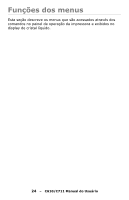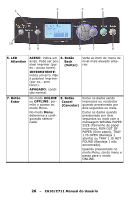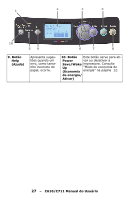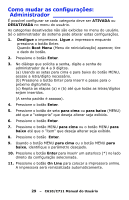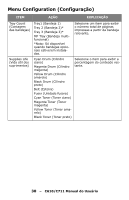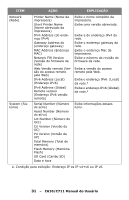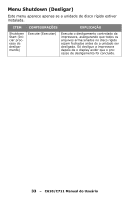Oki C610dn C610, C711 Manual do usu౩o (Portugu鱩 - Page 28
Como mudar as configurações: Usuário
 |
View all Oki C610dn manuals
Add to My Manuals
Save this manual to your list of manuals |
Page 28 highlights
Como mudar as configurações: Usuário Observe que muitas dessas configurações podem ser, e geralmente são, substituídas pelas configurações feitas nos drivers da impressora para Windows. Entretanto, várias configurações dos drivers podem ser deixadas como "Configuração da impressora" (Printer Setting), o que fará com que as configurações especificadas nos menus da impressora sejam consideradas padrão. Onde aplicável, as configurações padrão de fábrica aparecem em negrito nas tabelas a seguir. Na condição de funcionamento normal, conhecida como "prontidão", o display de cristal líquido da impressora mostrará "Ready to Print" (Pronta para imprimir). Nesta condição, para entrar no sistema de menus, pressione os botões das setas para cima e para baixo no painel de operação para acessar a lista de menus até exibir o menu desejado. Em seguida, prossiga como descrito abaixo: 1. Pressione o botão Enter para entrar no menu. 2. Use os botões de seta para cima e para baixo (MENU) no painel de controle para acessar os diversos menus. Quando o item que deseja alterar aparecer no painel, pressione o botão Enter para exibir os submenus do item selecionado. 3. Use os botões de seta para cima e para baixo (MENU) para acessar os itens dos submenus. Quando o item que deseja alterar aparecer no painel, pressione o botão Enter para exibir a configuração. 4. Use os botões de seta para cima e para baixo (MENU) para acessar as diversas configurações disponíveis para o item do submenu. Quando o item que deseja alterar aparecer no painel, pressione o botão Enter para exibir a configuração. Um asterisco (*) aparecerá ao lado da configuração, indicando que passou a vigorar. 5. Faça o seguinte: • Pressione Back novamente para acessar a lista de menus; ou... • Pressione On Line ou Cancel para sair do sistema de menus e colocar novamente a impressora no modo de prontidão. 28 - C610/C711 Manual do Usuário